
VNC: n avulla voit käyttää tietokonetta etänä ja käyttää sen työpöytää joko Internetin kautta tai talosi toisesta huoneesta. Windows sisältää a Etätyöpöytäominaisuus , mutta se on saatavana vain Windowsin Professional-versioissa.
Jotkut ihmiset saattavat mieluummin TeamViewer tai jokin muu palvelu, mutta VNC: n avulla voit asentaa ja hallita omaa palvelinta ilman keskitettyä palvelua. VNC-asiakkaita ja palvelimia on saatavana kaikille alustoille, mutta käsittelemme Windowsia täällä.
Kuvahyvitys: photosteve101 on Flickr
Asenna VNC-palvelin
Ensin sinun on asennettava VNC-palvelin tietokoneeseen, jota haluat käyttää etänä. Käytämme TiukkaVNC täällä, mutta on muitakin VNC-palvelimia, joita voit myös käyttää, kuten UltraVNC .
TightVNC asentaa itsensä oletusarvoisesti järjestelmäpalveluksi, joten se toimii aina taustalla niin kauan kuin tietokoneesi on päällä. (Voit tietysti aina poistaa palvelun käytöstä manuaalisesti.) Se sallii itsensä myös automaattisesti Windowsin palomuurissa - jos käytät eri palomuuria, varmista, että palomuuri ei estä TightVNC: tä tai et pysty muodostamaan yhteyttä.
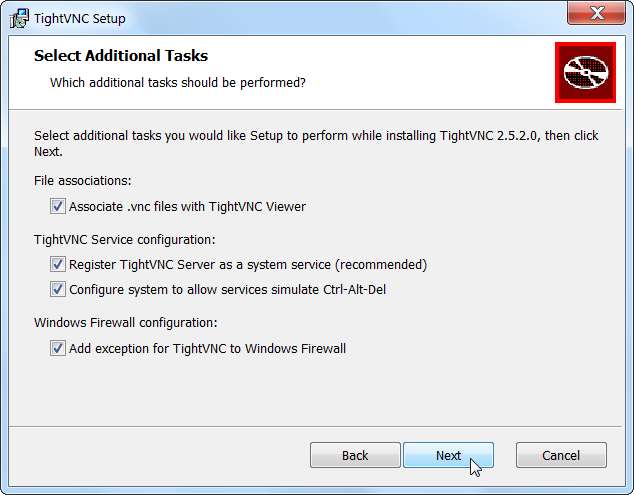
Varmista, että suojaat VNC: si vahvalla salasanalla, varsinkin jos altistat VNC-palvelimesi Internetille!
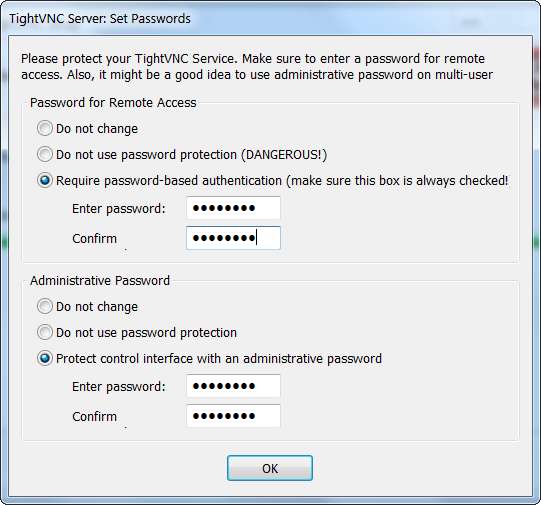
Pika-asennuksen jälkeen TightVNC on nyt käynnissä tietokoneellasi. Voit käyttää TightVNC Service - Ohjausliitäntä Käynnistä-valikossa voit määrittää palvelimesi.

Yksi tärkeä asetus, jota haluat muuttaa, ovat TightVNC: n käyttämät portit. Oletusportti, jota VNC: lle käytetään, on 5900 - voit lisätä tietoturvasi vaihtamalla sen toiseen porttiin. Ihmiset, jotka etsivät avoimia VNC-palvelimia, yrittävät muodostaa yhteyden porttiin 5900, yleensä eivät huomaa muissa satunnaisportteissa, kuten 34153, käynnissä olevia VNC-palvelimia.
Voit myös haluta vaihtaa Web Access -porttia samasta syystä - tai poistaa verkkoyhteyden kokonaan käytöstä.
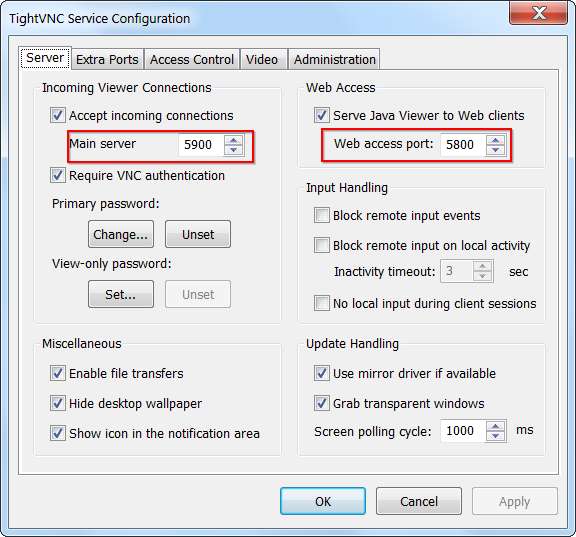
Välitä portit ja määritä dynaaminen DNS
Tietokoneessasi on nyt VNC-palvelin, joten voit muodostaa yhteyden siihen muista lähiverkon tietokoneista. Jos haluat muodostaa yhteyden Internetiin, sinun on tehtävä vielä muutama asia.
Ensin sinun on välitettävä VNC-palvelimen portti reitittimellesi. Tämä prosessi on erilainen kaikilla reitittimillä, mutta sinun on käytettävä reitittimen verkkoliitäntää porttien edelleenlähettämiseen.
- Lue lisää: Kuinka reitittää portteja reitittimellesi
Voit myös asettaa dynaamisen DNS-isäntänimen kotiverkkoon. Internet-palveluntarjoajat vaihtavat usein kotiverkkoihin osoitettua IP-osoitetta, mikä tarkoittaa, että et välttämättä pysty muodostamaan yhteyttä kotitietokoneeseesi, jos kotisi IP-osoite muuttuu.
- Lue lisää: Kuinka käyttää kotiverkkoasi helposti mistä tahansa DDNS: n avulla
Yhdistä tietokoneeseen
Kun etätietokoneessa on VNC-palvelin, voit muodostaa yhteyden toisen tietokoneen VNC-asiakkaalla. TightVNC sisältää VNC-asiakkaan - voit asentaa TightVNC toiseen tietokoneeseen ja poistaa palvelinvaihtoehdon valinnan asennusprosessissa vain asentaaksesi katsojan. Kun se on asennettu, löydät TightVNC Viewer Käynnistä-valikosta.
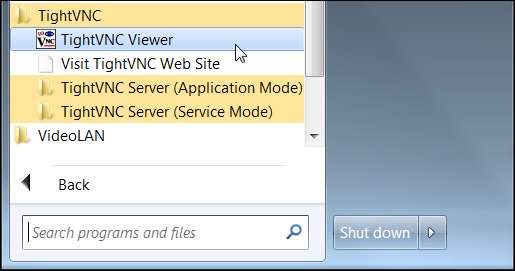
Syötä kotitietokoneesi osoite muodostaaksesi yhteyden. Voit käyttää useita erityyppisiä osoitteita:
- Käytä tietokoneen paikallista IP-osoitetta, jos olet samassa lähiverkossa kuin tietokone.
- Käytä kotiverkon IP-osoitetta, jos käytät tietokonetta Internetin kautta.
- Käytä dynaamista DNS-isäntänimeäsi, jos määritit dynaamisen DNS: n ja käytät tietokonettasi Internetin kautta.
Lisätietoja tietokoneen käyttämien paikallisten tai etä-IP-osoitteiden määrittämisestä on: Kuinka löytää tietokoneesi yksityiset ja julkiset IP-osoitteet
Jos käytät eri porttia VNC-palvelimellesi (kuten luultavasti pitäisi olla), lisää portin numero kahden kaksoispisteen jälkeen.
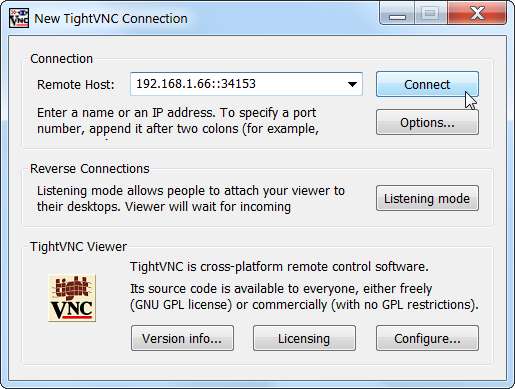
Kun yhteys on muodostettu, näet etätietokoneen työpöydän ruudun ikkunassa.
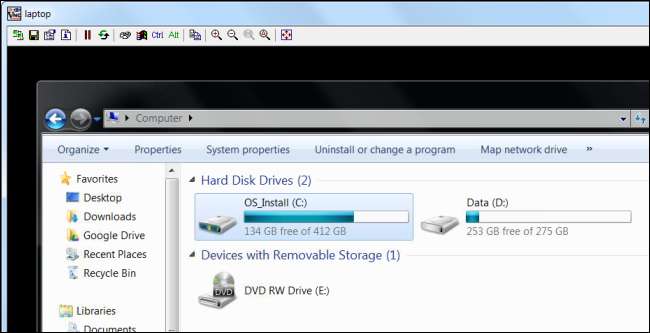
Saat lisää tapoja saada Professional-ominaisuuksia Windowsin kotiversioissa lukemalla: Kuinka saada Pro-ominaisuuksia Windows Home -versioissa kolmannen osapuolen työkaluilla







